HP ZBook x2 G4 Detachable Workstation Bedienungsanleitung
Stöbern Sie online oder laden Sie Bedienungsanleitung nach Nein HP ZBook x2 G4 Detachable Workstation herunter. HP ZBook x2 G4 Base Model Detachable Workstation Kullanıcı Kılavuzu Benutzerhandbuch
- Seite / 92
- Inhaltsverzeichnis
- LESEZEICHEN
- Kullanıcı Kılavuzu 1
- Güvenlik uyarısı bildirimi 3
- İçindekiler 5
- 1 Hoş geldiniz 11
- Bilgi bulma 12
- Bilgi bulma 3 13
- 2 Bileşenler 14
- 6 Bölüm 2 Bileşenler 16
- 8 Bölüm 2 Bileşenler 18
- Klavye tabanı bileşenleri 20
- Klavye tabanı bileşenleri 11 21
- 12 Bölüm 2 Bileşenler 22
- Özel tuşlar 23
- İşlem tuşları 24
- Kısayol tuşları 25
- Klavyeyi kablosuz kullanma 27
- Etiketler 30
- 22 Bölüm 2 Bileşenler 32
- Bileşen 33
- (1) Seri numarası 33
- (2) Parça numarası 33
- (3) Yedek parça numarası 33
- (4) Parti numarası 33
- 3 Ağ bağlantıları 34
- Bluetooth aygıtlarını bağlama 36
- Paylaşma 36
- 4 Ekranda gezinme 38
- Araçları özelleştirme 42
- Silginin özelleştirilmesi 44
- Düğme işlevleri 44
- Uygulamaları ekleme 46
- Aygıt ekleme 48
- Araç ekleme 48
- Yazılım sürümünü belirleme 50
- Sorun Giderme 51
- 6 Eğlence özellikleri 52
- Videoyu kullanma 53
- HDMI sesi yapılandırma 55
- 7 Güç yönetimi 57
- Bilgisayarı kapatma 58
- Pil gücü ile çalışma 59
- Pil şarjını gösterme 60
- Pil gücünü tasarruu kullanma 60
- Harici güçle çalışma 61
- Klavye tabanının güç yönetimi 62
- 8 Güvenlik 64
- Parolaları kullanma 65
- BIOS yönetici parolası girme 67
- Parmak izi okuyucusunu bulma 69
- Performansı artırma 70
- Bilgisayarınızı temizleme 71
- Ekranı temizleme 72
- Yanları veya kapağı temizleme 72
- Windows araçlarını kullanma 75
- Geri yükleme ve kurtarma 76
- BIOS'u güncelleştirme 81
- Önyükleme sırasını değiştirme 82
- 13 Teknik özellikler 86
- 14 Elektrostatik Deşarj 87
- 15 Erişilebilirlik 88
Inhaltsverzeichnis
Kullanıcı Kılavuzu
x
1 Hoş geldinizBilgisayarı kurup kaydettirdikten sonra, akıllı yatırımınızdan en iyi şekilde yararlanmak için aşağıdaki adımları izlemenizi öneririz:●İ
Bilgi bulmaÜrünle ilgili ayrıntıları, kullanıma ilişkin bilgileri ve daha fazlasını sağlayan kaynakları bulmak için bu tabloyu kullanın.Kaynak İçindek
Kaynak İçindekilerÖNEMLİ: Kullanıcı kılavuzunun en güncel sürümüne erişebilmek için internete bağlı olmanız gerekir.*HP Sınırlı Garantisi'ni ürün
2 BileşenlerBilgisayarınızda üst düzey bileşenler bulunmaktadır. Bu bölümde bileşenleriniz, bileşenlerinizin bulunduğu yerler ve nasıl çalıştıkları ha
Bileşen Açıklama●Yanmıyorsa: Pil şarj edilmiyordur.(2) Güç konektörü AC bağdaştırıcısı bağlanır.(3) HP Uyku ve Şarj Etme (2) özellikli USB Type-C ve T
SolBileşen Açıklama(1) Ses çıkış (kulaklık)/Ses giriş (mikrofon) kombo jakıİsteğe bağlı elektrikli stereo hoparlör, kulaklık, kulakiçi kulaklık, mikro
Bileşen Açıklama(5) Güvenlik kablosu yuvası İsteğe bağlı güvenlik kablosunu bilgisayara bağlar.NOT: Güvenlik kablosu, caydırıcı olacak şekilde tasar
Bileşen Açıklama(3) HP Quick Key özelleştirilebilir düğmesi Özelleştirilmiş eylemi gerçekleştirmek için düğmeye basın. Varsayılan eylem Dokunmatiği A
Bileşen Açıklama(12) HP Quick Key Mod Seçme düğmesi Üstteki iki HP Quick Key (yukarı ve aşağı ok bulunanlar) için üç özelleştirilmiş seçenek arasında
© Copyright 2017 HP Development Company, L.P.Adobe Photoshop ve Illustrator, Adobe Systems Incorporated’ın Amerika Birleşik Devletleri’nde ve/veya diğ
Klavye tabanı bileşenleriTabletiniz bir klavyeyi destekler. Bu bölümde klavyenin özellikleri hakkında bilgiler yer alır.Dokunmatik YüzeyBileşen Açıkla
IşıklarBileşen Açıklama(1) Caps lock ışığı Yanıyorsa: Tuşları büyük harere geçiren caps lock açıktır.(2) Mikrofon sessiz ışığı●Sarı: Mikrofon sesi
Klavye konektörleri, düğme ve durum ışığıBileşen Açıklama(1) Hizalama konumları (2) Tablet üzerindeki hizalama konektörlerine bağlayın.(2) Yerleşt
Özel tuşlarBileşen Açıklama(1) esc tuşu fn tuşuyla birlikte basıldığında sistem bilgilerini görüntüler.(2) fn tuşu Farklı bir tuşla birlikte basıl
İşlem tuşlarıBir işlem tuşu, tuşun üzerinde yer alan simgenin gösterdiği işlevi gerçekleştirir. Ürününüzde hangi tuşların bulunduğunu belirlemek için
Kısayol tuşlarıBir kısayol tuşu, fn tuşu ile başka bir tuşun birleşimidir.Bir kısayol tuşunu kullanmak için:▲fn tuşunu basılı tutun, ardından aşağıdak
Tableti klavye tabanına bağlamaTableti klavye tabanına bağlamak için şu adımları izleyin:1. Tableti (1) klavye tabanındaki hizalama noktalarının üzeri
Tableti klavye tabanından çıkarmaTableti klavyeden çıkarmak için tableti klavyeden dışarı doğru çekin.Klavyeyi kablosuz kullanmaÖNEMLİ: İlk çalıştırma
1. Klavyeyi tablete takın.Klavye Eşleştirme İsteği ekranı görüntülenir.2. Klavyeyi tabletle eşleştirmek için ekrandaki yönergeleri izleyin.Bluetooth e
ÜstBileşen AçıklamaHoparlörler Ses üretir.AltBileşen Açıklama(1) Hizalama noktası konektörleri (2) Klavyedeki hizalama noktalarına bağlayın.(2) Ye
Güvenlik uyarısı bildirimiUYARI! Isı nedeniyle yaralanma veya bilgisayarın aşırı ısınma ihtimalini azaltmak için, bilgisayarı doğrudan dizinize koymay
Bileşen AçıklamaNOT: Bilgisayar fanı otomatik olarak çalışarak dahili bileşenleri soğutur ve aşırı ısınmayı önler. Dahili fanın normal çalışma sırasın
Bileşen (1) Model adı (yalnızca belirli ürünlerde)(2) Seri numarası(3) Ürün numarası(4) Garanti süresiBileşen (1) Model adı (yalnızca belirli ürünle
İsteğe bağlı HP ZBook x2 KalemBileşen Açıklama(1) İpucu/çıkarılabilir kalem ucu Ekranda çizim yapar. Uca uygulanan basıncın artırılması, yazılım uyg
Bileşen (1) Seri numarası (2) Parça numarası (3) Yedek parça numarası (4) Parti numarası Kalemi normal tükenmez veya kurşun kalemi tuttuğunuz şe
3 Ağ bağlantılarıBilgisayarınızı gittiğiniz her yere götürebilirsiniz. Ama evde bile olsanız, bilgisayarınızı ve kablolu veya kablosuz bir ağ bağlantı
WLAN'a bağlanmak için aşağıdaki adımları izleyin:1. WLAN aygıtının açık olduğundan emin olun.2. Görev çubuğundaki ağ durumu simgesini seçin, sonr
Bluetooth aygıtlarını bağlamaBir Bluetooth aygıtını kullanabilmek için bir Bluetooth bağlantısı oluşturmalısınız.1. Görev çubuğu arama kutusuna blueto
NOT: Klavye tuşları ancak Başlangıç menüsü görüntülendikten sonra BIOS işlevleri için kullanılabilir. Tuşlar, Başlangıç menüsünü görüntülemez.3. Advan
4 Ekranda gezinmeBilgisayar ekranında aşağıdaki şu yöntemlerden birini veya daha fazlasını kullanarak gezinebilirsiniz:●Dokunma hareketlerini doğrudan
İki parmakla kıstırma yakınlaştırmaİki parmakla kıstırma yakınlaştırma hareketini kullanarak resim veya metinleri yakınlaştırın veya uzaklaştırın.●İki
iv Güvenlik uyarısı bildirimi
Dört parmakla dokunma (yalnızca Dokunmatik Yüzey)Eylem merkezini açmak için dört parmakla dokunma hareketini kullanın.●Eylem merkezini açmak ve mevcut
Tek parmakla kaydırma (yalnızca dokunmatik ekran)Tek parmakla kaydırma hareketini kullanarak kaydırma yapın veya listeler ve sayfalar arasında gezinin
5 HP Create Control Panel yazılımıTabletinizi veya araçları özelleştirmek için HP Create Control Panel yazılımını kullanın. Yazılımı açtığınızda, bağl
NOT: Düğmelerden birinin Referans’a atandığından emin olun; böylece tablet için Sanal Masaüstü katmanını ve kalem düğmesi haritasını kolayca görüntüle
Silginin özelleştirilmesiSilginizi özelleştirmek için:1. HP Create Control Panel uygulamasını açın.2. Aygıt bölümünde özelleştireceğiniz aygıtı seçin.
●Pan/Kaydırma: Pan/Kaydırma için ayarlanan bir kalem düğmesine basarak bir belgeyi veya görüntüyü etkin bölme içinde konumlandırmanıza ve sonra kalem
●Pencereyi Sağa Yerleştir: Seçili pencereyi ekranın sağ tarafında görüntüler.●Pencereyi Sola Yerleştir: Seçili pencereyi ekranın sol tarafında görüntü
3. Özel ayarlar oluşturmak istediğiniz bir uygulama seçin veya bilgisayarınızda yüklü herhangi bir uygulamanın yürütülebilir dosyasını seçmek için göz
Radyal Menüsünü görüntülemek için seçeneği atamaRadyal Menüsünü özelleştirebilmeniz için öncelikle menüyü görüntülemek üzere bir HP Hızlı Tuş düğmesi
●Araç listesine eklenmiş bir aracı seçtiğinizde, bu araç için sekme ayarları görüntülenir. Sekme ayarlarında yaptığınız değişiklikler daha sonra araca
İçindekiler1 Hoş geldiniz ...
Uzman ayarlarını içeri aktarmaUzman ayarlarını içeri aktar özelliği, bir XML (Genişletilebilir Biçimlendirme Dili) dosyasında belirlenen özelleştirilm
1. Görev çubuğu arama kutusuna destek yazıp HP Support Assistant uygulamasını seçin.2. Ekrandaki yönergeleri izleyin.3. İndirme alanında şu adımları i
6 Eğlence özellikleriHP bilgisayarınızı iş veya keyif amaçlarıyla web kamerası üzerinden insanlarla görüşmek, ses ve video karıştırmak veya projektör,
Kulaklık setleri bağlama UYARI! Kişisel yaralanma riskini azaltmak için, kulaklıkları, kulakiçi kulaklıkları veya mikrofonlu kulaklığı takmadan önce s
Bir USB Type-C kablosu kullanarak video aygıtlarını bağlama (yalnızca belirli ürünlerde)NOT: Bilgisayarınıza bir USB Type-C Thunderbolt aygıtı bağlama
HDMI kablosu kullanarak video aygıtları bağlama (yalnızca belirli ürünlerde)NOT: Bilgisayarınıza bir HDMI aygıtı bağlamak için, ayrıca satın alınan bi
Ses akışını bilgisayar hoparlörlerine geri döndürmek için:1. Görev çubuğunun en sağındaki bildirim alanında yer alan Hoparlör simgesini sağ tıklatın,
7 Güç yönetimiBilgisayarınız pil gücüyle veya harici güç kaynağına bağlanarak çalışabilir. Bilgisayar pil gücüyle çalışıyorsa ve pili şarj etmek için
Hazırda Bekletme durumunu başlatma ve bu durumdan çıkma (yalnızca belirli ürünlerde)Güç Seçenekleri'ni kullanarak, kullanıcının başlattığı Hazırd
Bilgisayar yanıt vermiyorsa ve yukarıdaki kapatma yordamlarını kullanamıyorsanız, aşağıdaki acil durum yordamlarını verilen sırada uygulamayı deneyin:
Bluetooth aygıtlarını bağlama ... 26Bilgi paylaşmak için NFC özel
Pil şarjını göstermeKalan pil şarjının yüzdesini ve geçerli güç planını görüntülemek için fare işaretçisini Güç simgesinin üzerine getirin.HP Support
Bilgisayar kritik bir pil düzeyi için aşağıdaki eylemleri gerçekleştirir:●Hazırda Bekletme durumu devre dışıysa ve bilgisayar açıksa veya Uyku durumun
UYARI! Olası güvenlik sorunlarını azaltmak için, yalnızca bilgisayarla birlikte sağlanan AC bağdaştırıcısını, HP tarafından sağlanan yedek AC bağdaştı
●Klavyeyi tablete bağlayın. Bkz. Tableti klavye tabanına bağlama, sayfa 16.●Klavyedeki USB bağlantı noktasını ve bir USB adaptör (ayrıca satın alınır)
8 GüvenlikBilgisayarı korumaWindows işletim sistemi ve Windows Computer Setup yardımcı programı (tüm işletim sistemlerinde çalışan BIOS) ile sağlanan
Parolaları kullanmaParola, bilgisayardaki bilgilerinizi korumak için seçtiğiniz bir grup karakterdir. Bilgilerinize erişimi nasıl kontrol etmek istedi
Computer Setup'ta parolalar oluşturmaParola İşlevBIOS yönetici parolası* Computer Setup'a erişimi korur.NOT: BIOS yönetici parolasının kaldı
6. İstendiğinde, onaylamak için yeni parolanızı tekrar girin.7. Değişikliklerinizi kaydetmek ve Computer Setup'tan çıkmak için, Save (Kaydet) sim
Virüsten koruma yazılımı kullanmaBilgisayarı, e-posta alma ve gönderme, ağa veya internete erişme amaçlarıyla kullandığınızda, bilgisayar virüslerinde
HP Client Security'yi kullanma (yalnızca belirli ürünlerde)HP Client Security yazılımı bilgisayarınıza önceden yüklenmiştir. Görev çubuğunun en s
6 Eğlence özellikleri ...
9 BakımBilgisayarınızı en iyi durumda tutmak için düzenli bakım yapmanız çok önemlidir. Bu bölümde Disk Birleştiricisi ve Disk Temizleme gibi araçları
NOT: Katı hal sürücülerinde (SSD) hareketli parçalar olmadığından bu sürücüler için HP 3D DriveGuard gerekli değildir.Daha fazla bilgi için HP 3D Driv
UYARI! Elektrik çarpmasını veya bileşenlerin hasar görmesini önlemek için, bilgisayarınızı açıkken temizlemeye kalkışmayın.1. Bilgisayarı kapatın.2. A
DİKKAT: Sürücüyü manyetik alanlara maruz bırakmayın. Havaalanlarında içinden geçilmesi gereken güvenlik aygıtları ile üst aramasında kullanılan el cih
10 Yedekleme, geri yükleme ve kurtarmaBu bölümde aşağıdaki işlemlerle ilgili bilgiler bulunmaktadır. Bu bölümdeki bilgiler, çoğu ürün için standart yo
http://www.hp.com/support adresine gidin, ülkenizi veya bölgenizi seçin ve ekrandaki yönergeleri izleyin.Windows araçlarını kullanarak sistem geri yük
Daha fazla bilgi ve adım için, Yarım alın uygulamasına bakın.▲ Başlat düğmesini ve ardından Yardım İste uygulamasını seçin.NOT: Yardım iste uygulaması
ÖNEMLİ: HP Recovery Manager üzerinden yapılan kurtarma işlemi, bilgisayar sorunlarını düzeltmek için en son başvurulacak yoldur.●Bilgisayar sabit sürü
1. Mümkünse, tüm kişisel dosyaları yedekleyin.2. HP Kurtarma medyasını takın, sonra da bilgisayarı yeniden başlatın.NOT: Bilgisayar HP Recovery Manage
11 Computer Setup (BIOS), TPM ve HP Sure StartComputer Setup'ı kullanmaComputer Setup veya Temel Giriş/Çıkış Sistemi (Basic Input/Output System -
Computer Setup'ta parolalar oluşturma ... 56BIOS yönetici
Computer Setup'taki tüm ayarları fabrika değerlerine döndürmek için şu adımları izleyin:1. Computer Setup'ı başlatın. Bkz. Computer Setup&ap
BIOS'u güncelleştirmeBIOS'un güncelleştirilmiş sürümleri HP web sitesinde bulunabilir.HP web sitesindeki BIOS güncelleştirmelerinin çoğu Sof
NOT: Bilgisayarınızı bir ağa bağlarsanız, herhangi bir yazılım güncelleştirmesi, özellikle sistem BIOS'u güncelleştirmesini yüklemeden önce ağ yö
HP Sure Start ile ilgili en son belgelere erişmek için http://www.hp.com/support adresine gidin. Ürününüzü bulun bölümünü seçip ekrandaki yönergeleri
12 HP PC Hardware Diagnostics (UEFI) uygulamasını kullanmaHP PC Hardware Diagnostics, bilgisayar donanımının düzgün çalışıp çalışmadığını belirlemek i
3. Ürününün adını veya numarasını girin4. Bilgisayarınızı, sonra da işletim sisteminizi seçin.5. Tanılama bölümünde, ekrandaki yönergeleri izleyerek i
13 Teknik özelliklerGiriş gücüBu bölümdeki güç bilgileri, bilgisayarı uluslararası bir seyahatte yanınızda götürmeyi planladığınızda yardımcı olabilir
14 Elektrostatik DeşarjElektrostatik deşarj, iki nesne birbirine temas ettiğinde statik elektriğin boşalmasıdır (örneğin, halıda yürüyüp sonra metal b
15 ErişilebilirlikHP, engelliler de dahil herkes tarafından ister tek başına isterse uygun yardımcı aygıtlar ile birlikte kullanılabilecek ürün ve hiz
DizinAakıllı kartyuva 15alt 21asgari görüntü ile kurtarma 67asgari görüntü, oluşturma 66ayak erişim mandalları, belirleme 5, 7ayak, belirleme 5, 7, 20
11 Computer Setup (BIOS), TPM ve HP Sure Start ... 69Comp
Hharici güç kaynağı, kullanma 51harici güç kaynağını kullanma 51havalandırma delikleri, belirleme 5, 7, 19Hazırda Bekletmebaşlatma 48çıkma 48kritik pi
Mmikrofon sessiz ışığı, belirleme 11mikrofon sessiz tuşu, belirleme 14Miracast 46mod değiştirme alt düğmesi, belirleme 8mod değiştirme yukarı düğmesi,
Yyanıt vermeyen sistem 48yasal düzenleme bilgilerikablosuz sertifikası etiketleri 21yasal düzenleme etiketi 21yazılımDisk Birleştiricisi 60Disk Temizl


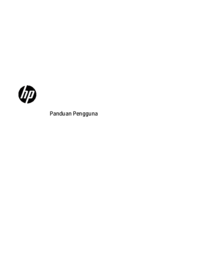


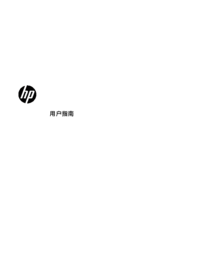









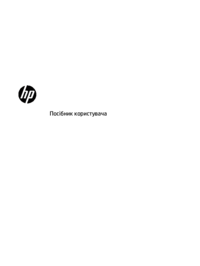









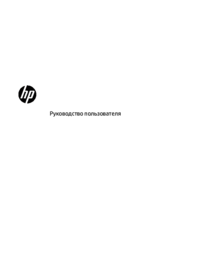
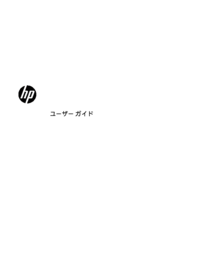




 (48 Seiten)
(48 Seiten) (59 Seiten)
(59 Seiten) (79 Seiten)
(79 Seiten)
 (13 Seiten)
(13 Seiten)
 (25 Seiten)
(25 Seiten) (25 Seiten)
(25 Seiten) (2 Seiten)
(2 Seiten) (52 Seiten)
(52 Seiten) (113 Seiten)
(113 Seiten) (32 Seiten)
(32 Seiten) (75 Seiten)
(75 Seiten) (51 Seiten)
(51 Seiten) (90 Seiten)
(90 Seiten)







Kommentare zu diesen Handbüchern